笔记本怎么样重装系统win10 笔记本怎么样重装系统win10电脑
在笔记本电脑的操作系统选择上,安装Win10系统将为您带来许多重要的优势和改进。Win10以其先进的安全性、高效的性能和丰富的功能而备受推崇。如果您是一位笔记本电脑用户,并且希望将您的设备升级至Windows 10系统,那么请跟随以下严肃的教程步骤,确保顺利安装并获得最佳的使用体验。相信你通过教程,很快就能学会笔记本怎么样重装系统win10电脑。

笔记本怎么样重装系统win10
第一步:u盘winpe制作
1、准备一个老毛桃https://www.laomaotao.net/down/u盘启动盘制作工具,准备一个8G或以上容量的u盘。
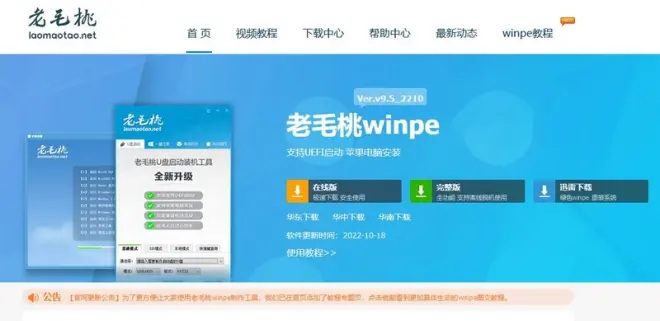
2、打开老毛桃u盘工具,确认识别u盘后,默认USB—HDD以及NTFS,点击一键制作成usb盘启动盘。
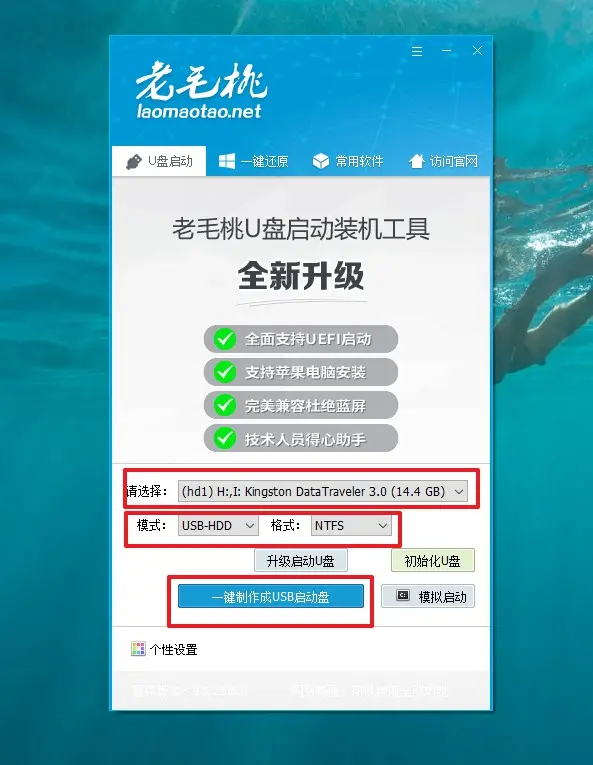
3、在可靠的渠道中下载Windows系统镜像,保存在老毛桃u盘启动盘里面。
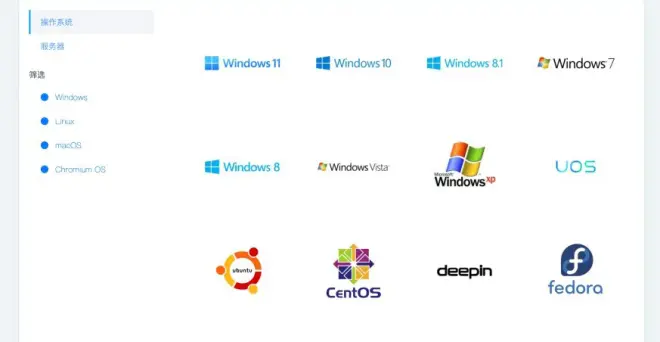
第二步:u盘winpe启动
1、设置u盘启动电脑的方法中,通过u盘启动快捷键会比较简单,建议提前查询。
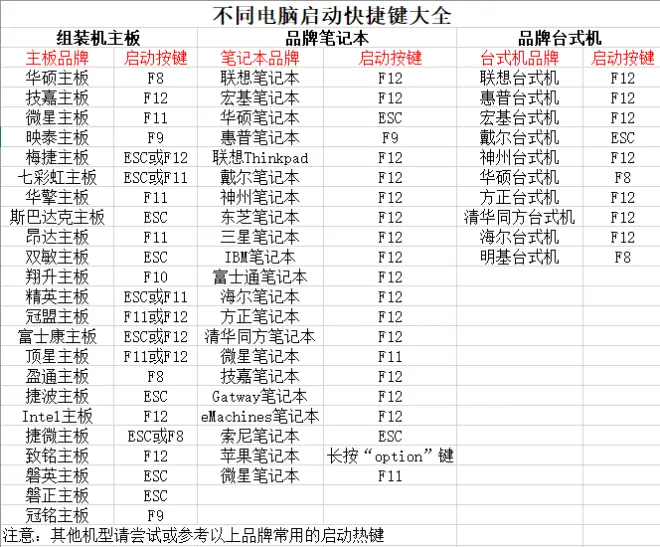
2、将u盘接入需要重装的电脑中,开机或重启,通过u盘启动快捷键设置U盘启动电脑。
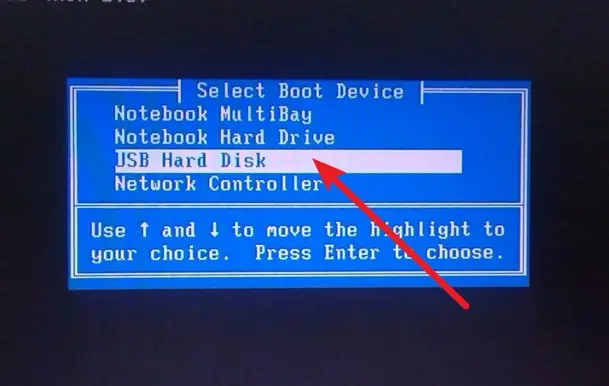
3、如图所示,进入老毛桃PE选择界面,选择【1】启动winpe系统回车操作即可。
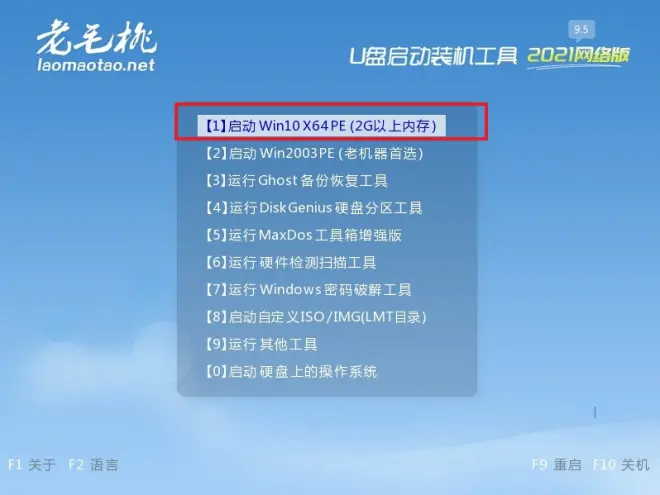
第三步:u盘winpe重装系统
1、在pe桌面中,打开一键装机,找到事先下载好的系统镜像,安装在C盘即可。
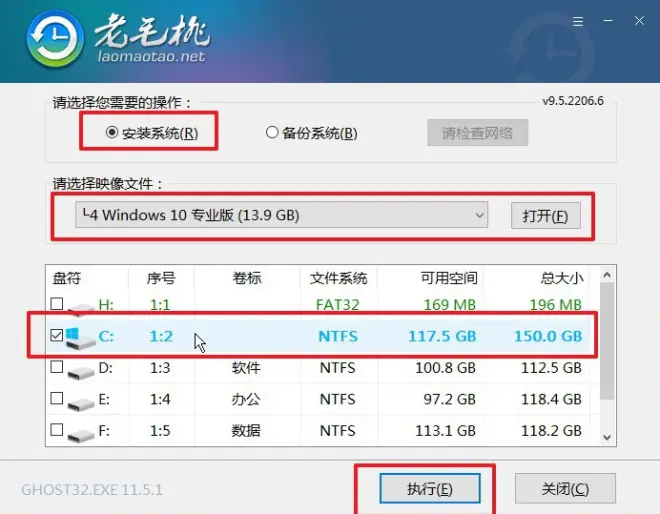
2、接着,就会弹出一键还原窗口,你只需要默认设置,点击“是”继续操作。
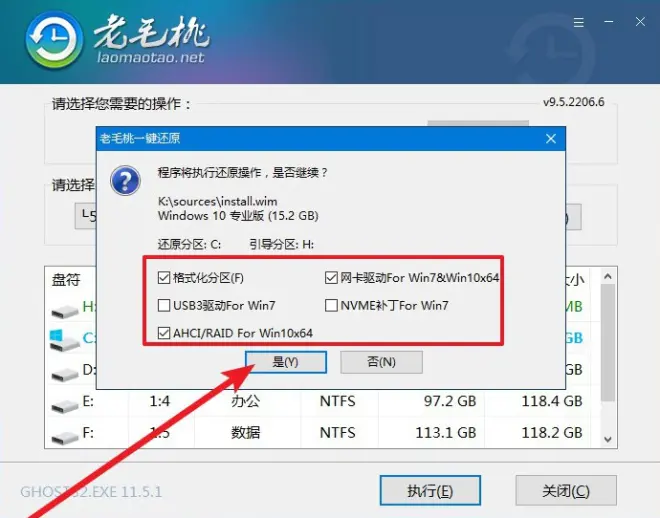
3、界面展示重启设置时,点击进行勾选,等待电脑初次进入重启,拔掉U盘。
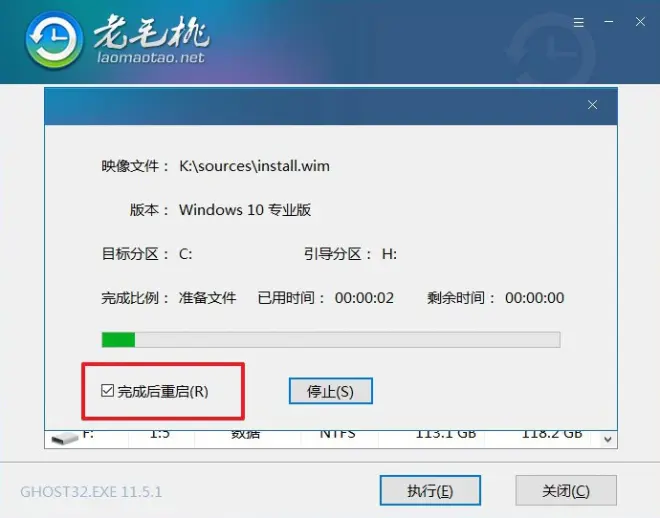
4、最后,我们不用进行什么任何操作,多次重启后,电脑进入Win10系统桌面,则重装成功。
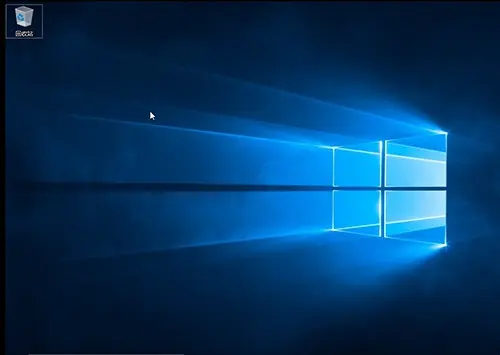
上面的操作,就是笔记本怎么样重装系统win10电脑的全部步骤了。安装Win10系统对于您的笔记本电脑来说是一项重要的决定,它将为您提供更高级的安全保护、更稳定的性能和更广泛的应用支持。希望通过本教程,您能够严肃对待每个安装步骤,并在安装过程中遵循官方指南。

